Как проверить матрицу ноутбука на работоспособность: тесты
Частая проблема ноутбуков – визуализация информации. Если экран при включении демонстрирует трещины, чёрные потёки, паутинку – матрица неисправна. В случае, когда физических нарушений экрана нет, а имеются разного рода изменения его работы (тусклое изображение, проблемы с разрешением, чёрный или белый экран и т. п.), то нужно проверить матрицу ноутбука на работоспособность. Проблема может состоять не только в ней, но и в видеокарте, соединяющих компоненты девайса шлейфах.
Содержание статьи
- Как убедиться, что матрица неисправна
- Типичные симптомы неисправности матрицы
- Тестирование подающей жизни матрицы
- Тест на битые пиксели
- Тест реакции монитора
- Тест чёткости предельных углов
- Другие методы проверки матрицы ноутбука
- Обследование шлейфа
- Тест скручиванием
Как убедиться, что матрица неисправна
Прежде чем начинать более серьёзное тестирование, следует исключить самые распространённые причины «ложной тревоги». Для этого:
Для этого:
- убедитесь, надёжно ли подключена зарядка в сеть, так как проблема может быть в АКБ;
- в настройках экрана попробуйте увеличить или уменьшить яркость и контраст;
- убедитесь, что выставлено максимально возможное разрешение экрана.
Если эти манипуляции не решили вопрос, нужно провести более тщательную диагностику.
Первым делом подключите к ноутбуку внешний монитор через VGA-разъём. При адекватной трансляции изображения на втором экране – проблема с матрицей.
ВАЖНО: для объективности этого способа при проверке ноутбук должен быть подключён к электросети через адаптер.
Типичные симптомы неисправности матрицы
В случае отсутствия VGA-разъёма можно распознать неисправность по следующим симптомам:
- При включении ноутбука экран работает стабильно, но спустя определённое время начинает мерцать. В большинстве случаев проблема в матрице.
- На экране появляются белые или радужные полосы, которые могут менять свой размер, местоположение и цвет в зависимости от положения ноутбука.

- Локализированное размытие изображения в разных частях монитора указывает на неисправность матрицы, в случае же размытия всего экрана, проблема может быть как в матрице, так и в графическом чипе.
- Монитор полностью чёрный, но ноутбук работает. Этот симптом указывает на плату только в случае, если он недавно испытал серьёзный удар.
Тестирование подающей жизни матрицы
Если вы определили, что проблема в матрице, нужно понять её серьёзность. Неисправность может быть в лампе подсветки, инверторе или составляющих схемы. Проверить это можно, только заменив их. Для начала найдите лампу и смените её (они практически универсальны и сочетаются с любым инвертором). Находится он под пластиковой рамкой. Если не помогло, то проведите тест инвертора путём его замены.
Дальше нужно снять матрицу, на её схеме найти вывод LCD test point и замкнуть на корпус. На ней должны появиться по всей площади цветные полосы. В случае если этого не произошло, матрица серьёзно повреждена и требует замены.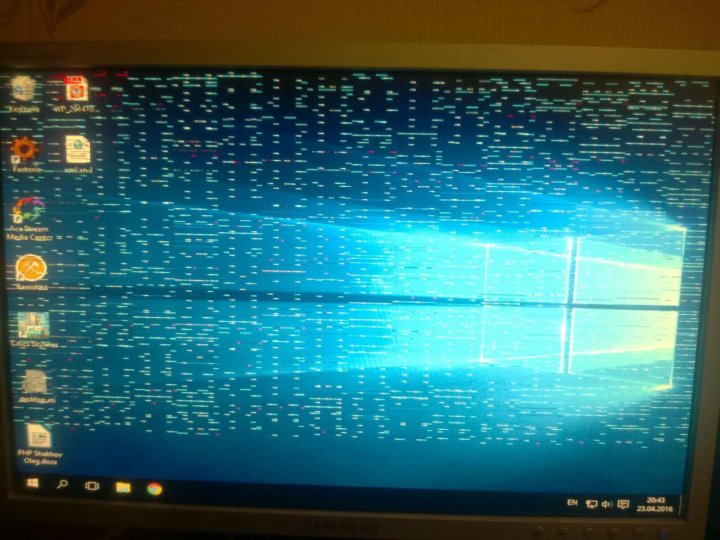
Тест на битые пиксели
Суть данного теста заключается в изменении цвета всего экрана. Если на мониторе одна или более точек показывают цвет, отличающийся от общего, то это означает присутствие битых пикселей. Проверку можно произвести как вручную, так и с помощью онлайн-сервисов.
Тест реакции монитора
Данный параметр проверяет время отклика экрана на задачи, поставленные железом. То есть, в случае медленного ответа на мониторе ноутбука будут появляться тени чёрных и серых оттенков, преследующие силуэты по вектору их смены. Проверить данную характеристику можно с помощью качественного фотоаппарата либо специальными сервисами в интернете.
Тест чёткости предельных углов
Суть проверки в чёткости передачи цветовой гаммы при разных углах обзора. Пройти этот тест можем прямо сейчас:
Если на экране, отчётливо видно цифры 4:2:2, с разных углов обзора, то ваш монитор передаёт качественное цветовое разрешение.
Другие методы проверки матрицы ноутбука
Также можно проверить экран с помощью таких программ, как:
- PassMark MonitorTest – комплексное тестирование по всем параметрам;
- TFT Монитор Тест – проверят самые важные характеристики.
Обследование шлейфа
Для начала найдите в интернете гайд по разборке конкретно вашей модели ноутбука. Доберитесь до шлейфа соединения аппарата с экраном и проверьте, хорошо ли он подсоединён. Убедитесь в целостности самого шлейфа и разъёмов.
Тест скручиванием
Эта проверка матрицы ноутбука предполагает несильное её изгибание. Если при данном тесте происходит резкая перемена изображения, плата требует ремонта.
ВНИМАНИЕ! Будьте предельно осторожными проводя этот тест, не усердствуйте со скручиванием!
При самостоятельной проверке вы можете избежать обмана мастера после диагностики, но в то же время есть вероятность повредить компоненты вашего ноутбука, поэтому советуем вам обращаться в лицензионные сервисы..jpg)
Неисправности матрицы ноутбука
Распространенные неисправности матрицы ноутбука чаще всего связаны либо с механическими повреждениями из-за небрежного обращения, либо с дефектами производства. Не всегда нарушения отображения картинки на мониторе связаны именно с поломкой матрицы, поэтому важна профессиональная диагностика. По основным симптомам можно выявить причину проблемы и определить, каким комплектующим ноутбука требуется замена.
Признаки неполадок матрицы
Рассмотрим подробнее основные признаки неисправности матрицы ноутбука и прочих комплектующих монитора:
- На мониторе возникает «северное сияние» — полосы с хаотичным изменением цвета в вертикальном направлении. Если слегка надавить на поверхность, в середине экрана появятся цветные горизонтальные полосы. Такие симптомы показывают на неисправность шлейфа матрицы ноутбука, после его замены обычно все нарушения отображения картинки исчезают.
- Картинка отображается только частью дисплея: при запуске только на одной стороне отображается картинка, а все остальное пространство экрана закрывают полосы разных цветов.
 Такая ситуация свидетельствует о серьезном повреждении матрицы, ее ремонт невозможен. Потребуется приобрести оригинальную или совместимую деталь и провести полную замену.
Такая ситуация свидетельствует о серьезном повреждении матрицы, ее ремонт невозможен. Потребуется приобрести оригинальную или совместимую деталь и провести полную замену. - Изображение дисплея мерцает, если оно то возникает, то исчезает, либо периодически на дисплее возникают полосы в горизонтальном направлении, чаще всего это свидетельствует о неполадках шлейфа, его необходимо заменить.
- Дисплей инвертирует цвета. Нарушение цветопередачи проявляется внезапной заменой белого цвета на черный, желтого на красный и обратно. Это свидетельствует о серьезном повреждении матрицы и необходимости ее замены.
- Появление красноватой ряби на дисплее. Этот симптом может свидетельствовать как о неполадках матрицы, так и о нарушениях соединения с материнкой. Если после замены ситуация не изменилась, значит, проблема кроется в точке соединения видеокарты с материнской платой.
Любые искажения на мониторе ноутбука – повод для обращения в сервисный центр.
Самостоятельный подбор комплектующих и их замена могут привести к печальным последствия, и ремонт в итоге будет стоить значительно дороже.
Способы диагностики матрицы ноутбука
Есть несколько способов, как определить неполадки матрицы ноутбука и выявить пути решения проблемы. Прежде всего, нужно определить: кроется ли причина неисправностей именно в матрице, ими имеет место поломка видеокарты. Для проверки ноутбук подключается к внешнему монитору: если после этого с картинкой все в порядке, значит, причины неисправности нужно искать именно в матрице. Из этого правила есть исключения: при некоторых неполадках видеокарты на мониторе картинка появляется без искажений.
Если возникают плавающие дефекты, для диагностики необходимо проверить матрицу на механические воздействия – изгиб, скручивание и прочие. Если уже при незначительном наклоне картинка начала изменяться, матрицу придется менять.
Также нужно обратить внимание на изменения изображения при открытии и закрытии ноутбука. Если, когда открывается крышка лэптопа, картинка начинает меняться, скорее всего, причина неисправности кроется в шлейфе ноутбука.
Если вам нужно устранить любые неполадки в работе экрана, в нашем интернет-магазине вы найдете все для профессионального ремонта. В продаже представлены матрицы самых востребованных моделей, шлейфы и многое другое, наши специалисты предоставят необходимую для проведения ремонта информацию. Вы легко сможете устранить любые типичные неисправности.
что делать и как определить причину этой неисправности
Типичный ноутбук представляет собой прочную конструкцию, которая объединяет системный блок, монитор и все кабели вместе в одном устройстве. Он, конечно, удобен с точки зрения портативности, но с другой стороны любая неисправность делает практически невозможным его использование. И полосы на экране ноутбука смело можно назвать здесь одной из самых частых неисправностей. Когда на экране появляются эти полосы (вертикальные или горизонтальные), работать на таком ноутбуке становится совершенно невозможно. Полосы могут быть окрашены в черный, серый или разноцветный цвет. Это зависит от причины неисправности. В этой статье мы расскажем, что нужно делать, если на экране вашего ноутбука вдруг появились какие-то полосы. Также мы собираемся объяснить, какие неисправности могут привести к этой проблеме.
В этой статье мы расскажем, что нужно делать, если на экране вашего ноутбука вдруг появились какие-то полосы. Также мы собираемся объяснить, какие неисправности могут привести к этой проблеме.
Содержание: 1. Почему на экране ноутбука появляются полосы: причины 2. Как определить, почему на экране ноутбука появились полосы - Проверка матрицы и троса прессованием - Тестирование внешнего монитора - Проверка кабеля материнской платы - проверка видеокарты 3. Что делать, если сломалась видеокарта вашего ноутбука 4. Что делать, если сломалась материнская плата вашего ноутбука 5. Что делать, если неисправен кабель материнской платы
Почему на экране ноутбука появляются полосы: причины
Это графический чип, который отвечает за изображение, которое вы видите на своем экране. Этот чип может быть установлен на видеокарту отдельно или интегрирован в центральный процессор. По определенному кабелю информация с чипа передается прямо на экран ноутбука, и вся система управляется материнской платой. Как видите, в процессе передачи изображений на экран компьютера задействовано не так много элементов. Отсюда несложно сделать вывод, что к появлению полос на экране приводят следующие причины:
Как видите, в процессе передачи изображений на экран компьютера задействовано не так много элементов. Отсюда несложно сделать вывод, что к появлению полос на экране приводят следующие причины:
- Неисправность материнской платы. На самом деле эта проблема встречается реже всего. Повредить материнскую плату крайне сложно, чаще всего она выходит из строя из-за какой-то ошибки производителя или из-за короткого замыкания, что случается не так часто. В случае поломки материнской платы, скорее всего, откажется работать весь ноутбук, но в некоторых очень редких случаях все же возможно, что повреждены только те компоненты, которые отвечают за изображение на мониторе;
- Неисправность видеокарты. Это гораздо более распространенная проблема, которая приводит к появлению горизонтальных или вертикальных полос на экране вашего ноутбука. Обычно при проблемах с видеокартой на экране появляются разноцветные полосы. Также иногда вместо прямых линий можно увидеть рябь или какие-то артефакты.

- Кабель пережат или поврежден. Для передачи изображения с системных компонентов ноутбука на экран используется определенный кабель. Одна его сторона подключена к материнской плате данного компьютера, а другая — к дисплею. Если этот кабель пережат, перегорел или поврежден, вы увидите полосы на экране вашего ноутбука;
- Проблемы с матрицей. Самая частая причина появления полос на экране — выход из строя матрицы. Экран любого ноутбука довольно хрупок, и даже одного неаккуратного закрытия крышки компьютера будет достаточно, чтобы повредить матрицу, в результате чего впоследствии вы увидите полосы на экране ноутбука.
Стоит отметить, что очень редко проблема с появлением артефактов и полос на экране связана с драйверами. Поэтому первое, что следует сделать, если на экране ноутбука вдруг появились полосы, это скачать новые драйвера для всех ключевых компонентов компьютера.
Как определить, почему появились полосы на экране ноутбука
Такие симптомы, как разного рода полосы на экране вашего компьютера, могут свидетельствовать о множестве различных неисправностей. Для устранения этой проблемы нужно точно понять, что послужило ее причиной. Профессионалы в некоторых сервисных центрах умеют это делать с помощью специальных диагностических средств, но на самом деле узнать, почему появились полосы на экране ноутбука, может практически каждый, не выходя из дома. Когда причина неисправности обнаружена, гораздо проще понять, нуждается ли ваш компьютер в серьезном ремонте или нет.
Ниже мы приведем ряд диагностических мероприятий, которые, возможно, подскажут, что привело к проблеме, проявляющейся полосами на экране.
Проверка матрицы и кабеля нажатием
Чтобы убедиться, что неисправность связана с поврежденной матрицей или оборванным кабелем, выполните следующие простые действия:
- Включите компьютер и откройте самое яркое и красочное изображение на экран;
- Слегка нажмите на экран ноутбука точно в том месте, где вы видите полосы.
 Также попробуйте сделать тест на скручивание экрана, слегка скрутив его;
Также попробуйте сделать тест на скручивание экрана, слегка скрутив его; - При выполнении описанных выше тестов необходимо внимательно следить за результатами. Если при нажатии и вращении экрана ноутбука полос стало больше или полосы резко изменили свой цвет, скорее всего, неисправность связана с неисправностью матрицы или шлейфа.
Стоит отметить, что о неисправности матрицы или шлейфа может свидетельствовать и неправильное отображение цветов на экране ноутбука. Например, в случае полос на экране все цвета отображаются только черно-белыми.
Тестирование внешнего монитора
Это довольно простой тест, который вы можете выполнить самостоятельно, если у вас также есть внешний монитор, который можно подключить к компьютеру через кабели DVI или HDMI. Этот тест позволит вам понять, связана ли неисправность с матрицей или кабелем, или есть другая причина появления полос на экране ноутбука.
Для проведения диагностики необходимо подключить внешний монитор к ноутбуку через кабель и произвести наблюдение. По результатам можно сделать соответствующие выводы:
По результатам можно сделать соответствующие выводы:
Если изображение на внешнем мониторе корректное (а значит нет полос и артефактов), то можно быть уверенным, что материнская плата и видеокарта вашего ноутбук не поврежден;
Если полосы по-прежнему отображаются и на внешнем мониторе, это означает, что и дисплей, и кабель не неисправны, а полосы на экране связаны с неисправностью материнской платы или видеокарты.
Проверка кабеля материнской платы
Этот тест необходимо выполнить, если вы убедились, что и материнская плата, и видеокарта в порядке, а проблема может быть в матрице или в кабеле. При открытии крышки ноутбука кабель движется, поэтому в некоторых случаях он может защемиться, что приводит к появлению полос или артефактов на экране. Взгляните на изображение, которое отображается на экране под разными углами, открывая крышку. Если под определенным углом полосы меняются или вообще исчезают, то, скорее всего, проблема в кабеле.
Проверка видеокарты
Определить, что причиной появления полос на экране ноутбука является неисправность видеокарты, достаточно просто. Посмотрите, появляются ли полосы на экране сразу после включения компьютера или спустя какое-то время. Если они появляются через несколько минут после запуска вашего ноутбука, это означает, что чип видеокарты перегрелся или вышел из строя.
Также, если на экране появляются полосы из-за неисправности видеокарты, то сам экран будет черным – полностью без изображения какое-то время – при загрузке Windows.
Что делать, если сломалась видеокарта вашего ноутбука
Если вы подозреваете, что сломалась видеокарта, первое, что нужно сделать – убедиться, что у вашего ноутбука нет проблем с системой охлаждения. Вот что вам нужно будет сделать:
- Убедитесь, что при включении компьютера все кулеры работают и их скорость достаточна. Если полосы занимают только часть экрана, попробуйте запустить диагностическую утилиту, определяющую температуру компонентов ноутбука;
- Очень часто причиной неисправности системы охлаждения является пыль.
 Итак, вам необходимо разобрать компьютер и очистить его от пыли и любых других подметаний;
Итак, вам необходимо разобрать компьютер и очистить его от пыли и любых других подметаний; - Заменить термопасту;
- Попробуйте поработать на ноутбуке, установив его на охлаждающую подставку с дополнительными вентиляторами.
При разборке компьютера и замене термопасты обратите внимание на чип. Если на чипе или радиаторе видны явные следы нагара, значит, устройство повреждено и его необходимо заменить. Очень часто менять видеокарту ноутбука экономически нецелесообразно.
Что делать, если сломалась материнская плата вашего ноутбука
С точки зрения ремонта материнская плата является одним из самых сложных компонентов ноутбука. Чтобы определить, какой из блоков материнской платы вышел из строя, вам потребуется отнести ноутбук в какой-либо сервисный центр, где его проверят с помощью диагностического оборудования.
Чаще всего неисправность материнской платы связана с окислением или пересыханием некоторых элементов. Из-за техпроцесса изготовления материнской платы восстановить ее в случае поломки практически невозможно.
Что делать, если неисправен шлейф материнской платы
Это самая простая неисправность, которая может привести к появлению полос на экране ноутбука. Если вам удалось обнаружить, что причиной проблемы является именно кабель, необходимо разобрать корпус компьютера и осмотреть кабель на предмет скручивания, перегиба, разрыва или перегорания. Иногда кабель просто неудачно зажимается при закрытии крышки из-за чего появляются артефакты на экране. В этом случае, если он не поврежден, просто зафиксируйте его положение в корпусе компьютера.
Однако, если кабель, передающий изображения на ноутбуке, сгорел, пережат или имеет другие механические повреждения, его необходимо заменить. Практически в любом компьютерном магазине можно найти кабели для всех современных ноутбуков. Если вы не смогли найти подходящий кабель самостоятельно, рекомендуем вам обратиться в любой сервисный центр, где специалисты помогут вам определить, какая часть кабеля сломана, и заменить ее.
Matrix Diagnostics Ltd – отзывы, фотографии, телефон и адрес – Медицинские центры Востока – Nicelocal.
 co.uk
co.uk01992 7626… — показывать
/Нет отзывов
Закроется через 5 ч. 27 мин.
Номер телефона
01992 7626… — показывать
Сообщите компании, что вы нашли ее номер телефона на NiceLocal — предприятия работают лучше, когда знают, что вы можете повлиять на их рейтинг. Был ли ответ на ваш телефонный звонок?
— Нет: неправильный номер / нет ответа
— Да
Спасибо!
Листовка | © Маптилер © Авторы OpenStreetMap
- Рабочее время
Пн-Пт: 08:00—18:00; сб: 08:00—13:00
- Официальный сайт
matrixdiagnostics.co.uk
- Сертификаты и документы
- Вы владелец?
- Получить доступ
- Получить виджет
- Сообщить об ошибке
11 фото ООО «Матрикс Диагностика»
Часто задаваемые вопросы о ООО «Матрикс Диагностика»
Это место находится по следующему адресу: Великобритания, EN9 3BZ, Waltham Abbey, Fleming Rd.
Вы можете попробовать набрать следующий номер: 01992 762678.
ООО «Матрикс Диагностика» работает по следующему графику: пн-пт: 08:00 — 18:00; сб: 08:00 — 13:00.

 Такая ситуация свидетельствует о серьезном повреждении матрицы, ее ремонт невозможен. Потребуется приобрести оригинальную или совместимую деталь и провести полную замену.
Такая ситуация свидетельствует о серьезном повреждении матрицы, ее ремонт невозможен. Потребуется приобрести оригинальную или совместимую деталь и провести полную замену.

 Также попробуйте сделать тест на скручивание экрана, слегка скрутив его;
Также попробуйте сделать тест на скручивание экрана, слегка скрутив его; Итак, вам необходимо разобрать компьютер и очистить его от пыли и любых других подметаний;
Итак, вам необходимо разобрать компьютер и очистить его от пыли и любых других подметаний;
Ваш комментарий будет первым